如何远程安装Linux
一般情况下,我们都是利用软驱或光驱引导Linux后,再通过本地的光驱安装Linux。但是,这种安装方法在以下的几种情况下就不能适用:
无软驱和光驱:很多公司为了节省成本,计算机一般都不带光驱或软驱,这样就无法通过本地安装Linux;
非标准的软驱和光驱:虽然笔记本都会配置光驱,但是并不一定都是标准的IDE设备,有些是通过U 接口,有些是通过1394接口(例如Samsung 的Q10)。在Linux安装时所引导的Linux内核一般都不会带这些接口的驱动,所以也无法通过本地安装Linux;
另外,在一些场合,如机房中,有大量的计算机需要同时安装Linux,如果通过光驱的方式一个个安装,不仅效率低,也不利于维护。
基本原理
1) 什么是PXE
PXE(Pre-boot Execution Environment)是由Intel设计的协议,它可以使计算机通过网络启动。协议分为client和server两端,PXE client在网卡的ROM中,当计算机引导时,BIOS把PXE client调入内存执行,并显示出命令菜单,经用户选择后,PXE client将放置在远端的操作系统通过网络下载到本地运行。
PXE协议的成功运行需要解决以下两个问题:
既然是通过网络传输,那么计算机在启动时,它的IP地址由谁来配置;
通过什么协议下载Linux内核和根文件系统
对于第一个问题,可以通过DHCP Server解决,由DHCP server来给PXE client分配一个IP地址,DHCP Server是用来给DHCP Client动态分配IP地址的协议,不过由于这里是给PXE Client分配IP地址,所以在配置DHCP Server时,需要增加相应的PXE特有配置。
至于第二个问题,在PXE client所在的ROM中,已经存在了TFTP Client。PXE Client使用TFTP Client,通过TFTP协议到TFTP Server上下载所需的文件。
这样,PXE协议运行的条件就具备了,下面我们就来看看PXE协议的工作过程。
2) 工作过程
498)this.style.width=498;'' onmousewheel = ''javascript:return big(this)'' src="/files/uploadimg/20051212/1001530. g">
在上图中,PXE client是需要安装Linux的计算机,TFTP Server和DHCP Server运行在另外一台Linux Server上。Bootstrap文件、配置文件、Linux内核以及Linux根文件系统都放置在Linux Server上TFTP服务器的根目录下。
PXE client在工作过程中,需要三个二进制文件:bootstrap、Linux 内核和Linux根文件系统。Bootstrap文件是可执行程序,它向用户提供简单的控制界面,并根据用户的选择,下载合适的Linux内核以及Linux根文件系统。
有了前面的背景知识,接下来就可以正式操作了,下面按照顺序给出了操作步骤:
1) 配置DHCP Server
选用ISC dhcp-3.0,DHCP Server的配置文件是/etc/dhcpd.conf,配置文件的内容如下:
option ace PXE;
option PXE.mtftp-ip code 1 = ip-addre
option PXE.mtftp-cportcode 2 = u igned integer 16;
option PXE.mtftp- ortcode 3 = u igned integer 16;
option PXE.mtftp-tmoutcode 4 = u igned integer 8;
option PXE.mtftp-delaycode 5 = u igned integer 8;
option PXE.discovery-control code 6 = u igned integer 8;
option PXE.discovery-mcast-addr code 7 = ip-addre
cla "pxeclients" {
match if su tring (option vendor-cla -identifier, 0, 9) = "PXEClient";
option vendor-cla -identifier "PXEClient";
vendor-option- ace PXE;
# At least one of the vendor- ecific PXE optio must be set in
# order for the client boot ROMs to realize that we are a PXE-compliant
# server. We set the MCAST IP addre to 0.0.0.0 to tell the boot ROM
# that we can''t provide multicast TFTP (addre 0.0.0.0 mea no
# addre ).
option PXE.mtftp-ip 0.0.0.0;
# This is the name of the file the boot ROMs should download.
filename "pxelinux.0";
# This is the name of the server they should get it from.
next-server 192.168.0.1;
}
dd -update-style interim;
ignore client-update
default-lease-time 1200;
max-lease-time 9200;
option su et-mask 255.255.255.0;
option broadcast-addre 192.168.0.255;
option routers 192.168.0.254;
option domain-name-servers 192.168.0.1,192.168.0.2;
option domain-name "mydomain.org";
su et 192.168.0.0 netmask 255.255.255.0 {
range 192.168.0.10 192.168.0.100;
}
host q10 {
hardware ethernet 00:00:F0:6B:38:5
fixed-addre 192.168.0.22;
}
dhcpd.conf配置文件中几个关键部分说明如下:host q10{…}定义了笔记本Q10网卡的MAC地址与IP地址的对应关系,表明DHCP Server为Q10分配一个固定的IP:192.168.0.22;filename ""指定bootstrap的文件名;netx-server指定TFTP Server的地址。其它的配置请读者参考DHCP Server的手册。
2) 配置TFTP server
选用tftp-hpa,TFTP Server的配置文件是/etc/xinetd.d/tftp,配置文件的内容如下:
service tftp
{
socket_type = dgram
protocol= udp
wait= yes
user= root
server = /usr/ in/in.tftpd
disable = no
per_source = 11
c = 100 2
}
这里制定了/tft oot为TFTP Server的根目录位置。
3) 配置bootstrap
bootstrap文件在dhcpd.conf中被指定为pxelinux.0文件,放置在/tft oot。Linux内核以及Linux根文件系统也放置在/tft oot。pxelinux.0在执行过程中,要读配置文件,所有的配置文件都放在/tft oot/pxelinux.cfg/ 目录下。由于PXElinux具有为不同的PXE Client提供不同的Linux内核以及根文件系统的功能,所以要通过不同的配置文件名来区分出不同的PXE Client的需求。比如一个PXE Client由DHCP Server分配的IP地址为192.168.0.22,那么相对应的配置文件名为/tft oot/pxelinux.cfg/C0A80016 (注:C0A80016为IP地址192.168.0.22的十六进制表示)。如果找不到,就按照顺序C0A80016-> C0A8001-> C0A800-> C0A80-> C0A8-> C0A-> C0-> C->default查找配置文件。
/tft oot/pxelinux.cft/C0A80001配置文件的具体内容如下:
DEFAULT i tall
PROMPT 1
LABEL i tall
KERNEL vmlinuz
A END initrd=initrd.img devfs=nomount ramdisk_size=16384
此配置文件指定了Linux内核以及根文件系统的名称,并给内核传递了一些参数,其中ramdisk_size参数要非常注意,它指定Linux内核启动后建立ramdisk的大小,如果设置太小,Linux的安装过程就可能无法进行。
4) 制作Linux内核/根文件系统
因为需要通过网络安装,所有选择Redhat Linux 8.0安装盘(disk #1)中E:image ootnet.img(光驱的盘符为E:)。bootnet.img包括Linux内核、Linux根文件系统(有安装程序在内)。用bootnet.img制作一张引导软盘,方法在DOS命令行运行E:dosutilsrawrite E:image ootnet.img,根据提示制作。制作完毕后,将引导软盘中的vmlinuz(Linux内核)和initrd.img (Linux根文件系统)拷贝到Linux Server的/tft oot下。
5) 启动DHCP Server/TFTP Server
在Linux Server上,运行service dhcpd start和service xinetd restart。
6) 启动Q10
Q10加电后,在出现Samsung公司徽标时,在左下角会提示用户按F12进入网络引导。按F12后,Q10进入网络引导过程。首先通过DHCP Server获得了IP地址,然后下载并执行bootstrap文件pxelinux.0;在执行中,读入配置文件 /tft oot/pxelinux.cfg/C0A80016。此时屏幕上出现boot:,敲入i tall,就进入了Redhat Linux 8.0的网络安装界面,一切OK!
步骤
linux操作系统文章专题:linux操作系统详解(linux不再难懂)





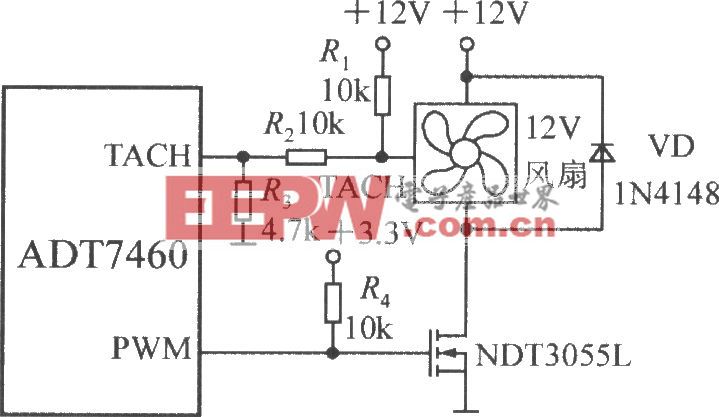







评论